PPT如何修改放映时间间隔大小?
作者:佚名 来源:雨林木风 2015-09-15 13:17:31
大家在制作ppt文档的时候,默认的每个幻灯片的间隔时间是很短的,如果你想将ppt放映的间隔时间设置下,该怎么操作呢?下面简单介绍一下:
注意,这里是用powerpoint2007版本来测试的,千万别用到wps了,要用office;
首先我们先打开ppt文档,打开之后我们可以看到菜单栏有一个“动画”按钮,单击该按钮。

单击之后会出现如图所示,这时我们可以看到在文档的最右侧有一个“换片方式”。

这时候我们将“单击鼠标时”前方的勾去掉,然后设置要间隔的时间。
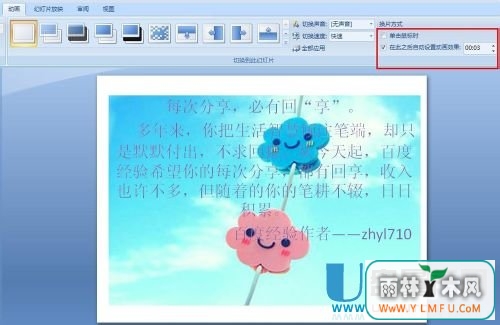
设置好之后单击旁边的“全部应用”按钮。
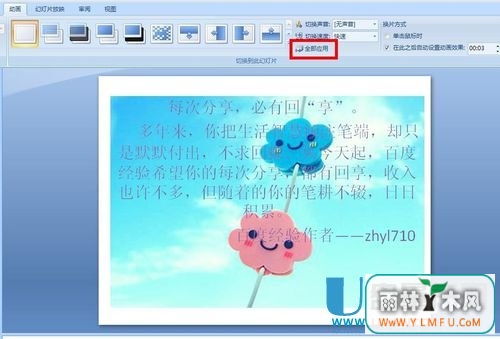
单击之后如果你想观看效果的话,可以单击菜单栏里面的“视图”按钮。单击之后我们可以看到有一个“幻灯片放映”按钮,单击该按钮就可以观看效果了。

点几下就解决了幻灯片的时间间隔问题,非常方便简单,希望能帮到大家。
- 上一篇:电脑总是不断重启怎么解决?
- 下一篇:怎么删除浏览器网站登陆密码?
相关阅读
- 热门手游
- 最新手游
- 本类周排行
- 本类总排行

























